Especificar a origem
A página Origem permite especificar os nós de origem que deseja proteger. É possível selecionar mais de um nó em um plano. Caso não tenha adicionado nós para o console, você pode adicionar nós ao criar ou modificar um plano da página de origem. Também é possível salvar um plano sem adicionar nenhum nó de origem. O plano é implantado somente após você adicionar nós de origem.
Siga estas etapas:
- Clique na guia Origem e adicione um servidor usando a opção Adicionar proxy de backup.
- Execute uma das opções a seguir para adicionar um servidor.
- Se o proxy de backup já foi adicionado, selecione o proxy de backup na lista suspensa.
- Se o proxy de backup não foi adicionado, clique em Adicionar.
- A caixa de diálogo Adicionando o servidor proxy de backup do UNC ou do NFS é aberta.
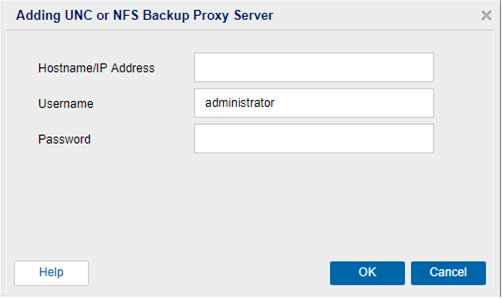
- Especifique os detalhes do servidor proxy e clique em OK.
- Clique em uma das seguintes opções para adicionar um nó de caminho UNC ou NFS:
- Se você optar por Selecionar as origens a serem protegidas no Arcserve UDP, execute as seguintes etapas:
- (Opcional) Selecione um filtro na lista suspensa Grupos para filtrar os nós. É possível digitar as palavras-chave para filtrar melhor seus nós.
- Os nós são exibidos na lista Nós disponíveis.
- Selecione os nós na área Nós disponíveis e clique no ícone Adicionar todos os nós (>>) ou Adicionar nós selecionados (>).
- Os nós selecionados são exibidos na área Nós selecionados.
- Clique em OK para fechar a caixa de diálogo.
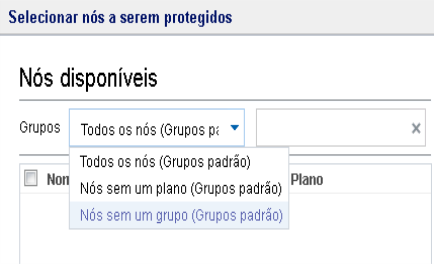
- Se você optar por Adicionar caminho UNC ou NFS, execute as seguintes etapas:
- Clique na opção Adicionar caminho UNC ou NFS.
- Digite manualmente um caminho UNC ou NFS e faça a verificação.
- Para obter detalhes sobre como fazer a verificação, consulte o tópico Adicionar um caminho UNC/NFS.
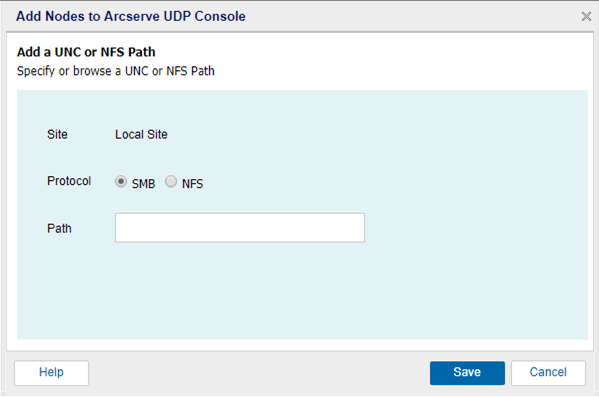
- Clique em Salvar.
A caixa de diálogo Adicionar nós ao console do Arcserve UDP aparece.
- Para optar por exclusões, marque a caixa de seleção Excluir nomes de pastas/nomes de arquivos.
- Suporte usando caracteres curinga (? E *) com exclusões.
- Exemplo: b?la exclui bala, bela e bola. qu* exclui que, quero e queijo, mas não exclui aquilo ou aquoso.
-
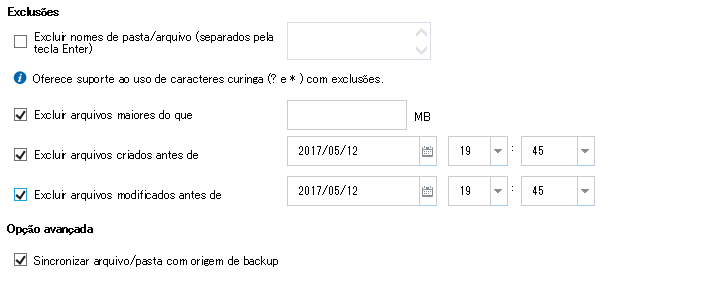
O servidor proxy é um nó no qual você instala o Agente do Arcserve UDP (Windows).

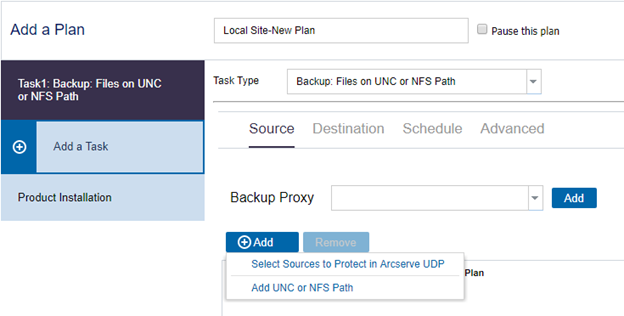
Selecionar as origens a serem protegidas no Arcserve UDP
Selecione a caixa de diálogo Selecionar nós a serem protegidos e será possível selecionar os nós na lista exibida. Selecione esta opção se você já tiver adicionado os nós para o console.
Adicionar caminho UNC ou NFS
Abra a caixa de diálogo Adicionar nós ao console do Arcserve UDP. Selecione esta opção se você não tiver adicionado os nós e desejar adicionar manualmente os nós para proteger.
A origem é especificada.